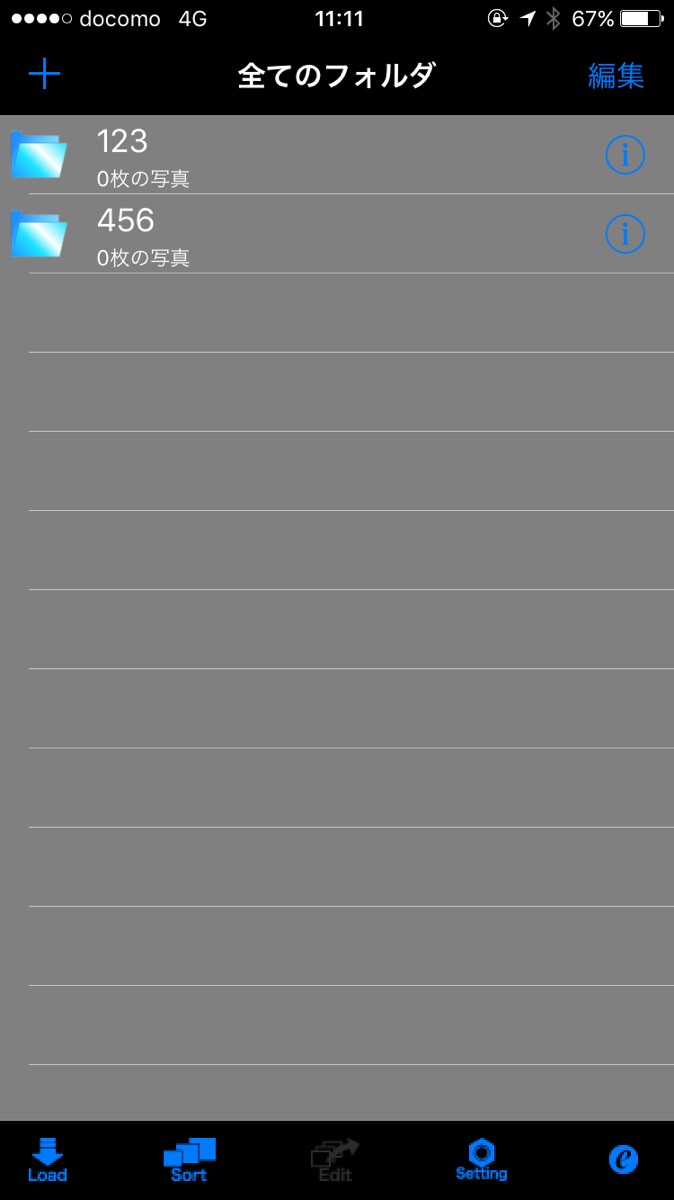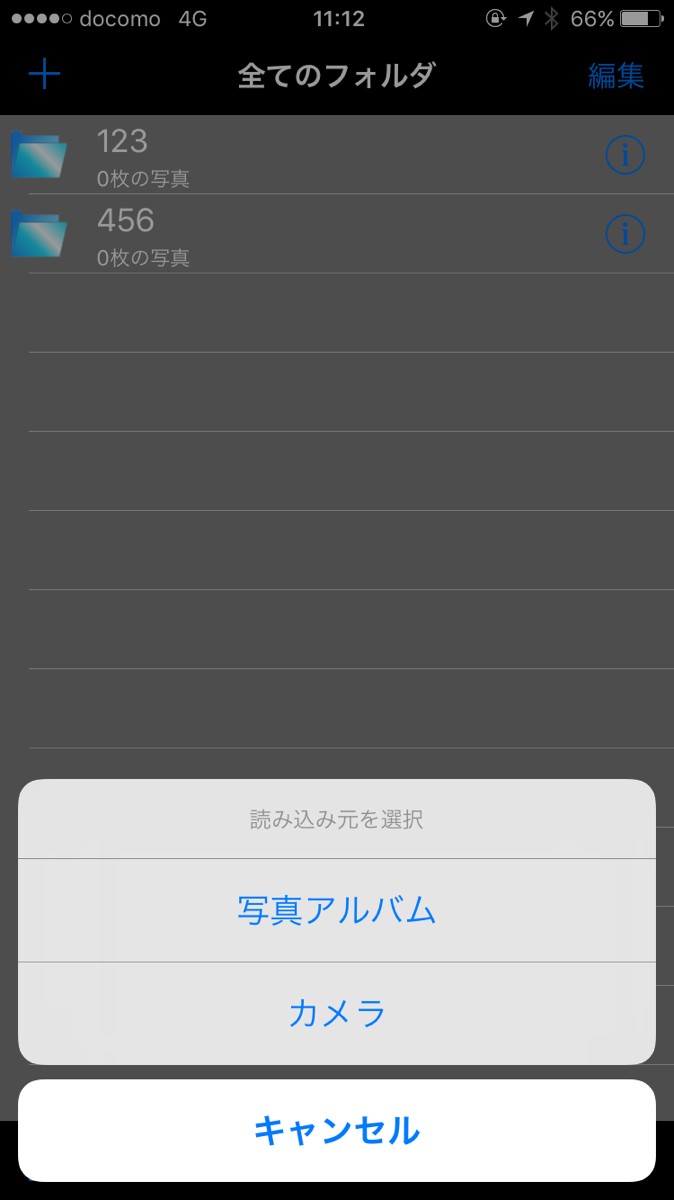- 「ePhotoChest」で大事な写真や画像にロックをかけよう!
- 「ePhotoChest」のおすすめポイント
- 「ePhotoChest」を実際に使ってみた!
- 「ePhotoChest」はこんな人におすすめ!
- 「ePhotoChest」のまとめ
目次
突然ですが、みなさんは「これは誰かに見られたら恥ずかしい!」「この画像は消したくはないけど人に見られるのはちょっと・・・」というような写真や画像は携帯に入っていませんか?突然友達や彼氏・彼女に話の流れで「携帯見せて!」と言われることって意外とありますよね。そんなとき「もしかしたらあの写真が見られちゃうかも」と心配しなくても済む便利なアプリがあります。その名も「ePhotoChest」です。ここでは「ePhotoChest」についてご紹介します。
「ePhotoChest」で大事な写真や画像にロックをかけよう!
画像:著者撮影
「ePhotoChest」は、人に見られたくない写真や画像にパスワードを設定して、ロックをかけることができるアプリです。iPhoneやiPadから無料でインストールできます。カメラや写真アルバムからデータを簡単に取り込め、フォルダに分類して整理や管理することが可能です。他アプリではパスワードは4文字が主流なところ、「ePhotoChest」では希望の文字数で設定することができるので、その点も安心感があって嬉しいですよね。人に見られたくない写真や画像の他に、会社などの重要な資料写真の保存する場合もこのアプリは役に立ちそうですね。
「ePhotoChest」のおすすめポイント
画像:著者撮影
「ePhotoChest」アプリのおすすめポイントをご紹介しましょう。
・アプリ内に保存した画像や写真のパスワードロックをかけることができる
・アプリ内でのフォルダを作成して写真を整理や管理できる
・携帯内蔵のアルバムから写真を取り込める
・画像エクスポートが可能
・アプリのフォルダに保存している写真のスライドショー機能
・iPhone本体を傾けたり、振ることでアプリを終了させることやパスワードロックをすることができる。
このアプリがあれば、人に見られたらまずいような写真や画像も安心して携帯に残しておくことができます。写真や画像を見ている最中に、人が近づいてきたら携帯を軽く振るという自然な動作で、怪しまれずにアプリを終了できるのもありがたい機能です。振ったり、傾けたりの動作で連動させるコマンドは、アプリ内の設定から変更することができます。
「ePhotoChest」を実際に使ってみた!
画像:著者撮影
「ePhotoChest」のアプリを実際に使ってみました。
1.iPhoneやiPadから本アプリをインストールして起動する
2.左上の「+」アイコンを選択して、フォルダを作成してフォルダ名を入れる
3.作成したフォルダを選択して画面下の「Load」アイコンから「写真アルバム」または「カメラ」を選択して写真を取り込む
4.「+」アイコンを選択して「完了」を押す
5.起動時画面に戻り「setting」アイコンから「パスワードの変更」を選ぶ
6.初回起動時はパスワードは設定されていないため、「古いパスワード」の欄は空白にして「新しいパスワード」欄のみ入力する
機能や使い方もシンプルで簡単に使うことができます。携帯アルバムからアプリに写真を移動させたら、携帯アルバムからデータを消去しておくことを忘れないようにしましょう。
「ePhotoChest」はこんな人におすすめ!
画像:著者撮影
「ePhotoChest」のアプリは、こんな人におすすめです!
・人に見られたくない写真や画像の保存方法に困っている人
・仕事で重要な資料写真のデータを安心・安全に保存したい人
・ムフフな写真や画像をスライドショーで見たい人
・4文字以上のパスワード設定を希望の人
・携帯内のカメラロールにある大量な写真や画像を整理して管理したい人
「ePhotoChest」のまとめ
「ePhotoChest」のアプリについてご紹介しましたが、いかがでしたか?人に見られたくないような大事な写真や画像の管理に困っている人は、ぜひダウンロードしてみてください。このアプリがあれば、とっさの「携帯見せて」にも、もう安心です。